Como encontrar e classificar arquivos com base na data e hora da modificação no Linux
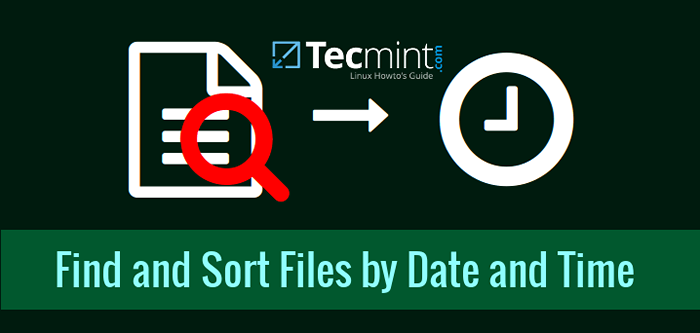
- 5043
- 602
- Enrique Crist
Geralmente, temos o hábito de salvar muitas informações na forma de arquivos em nosso sistema. Alguns, arquivos ocultos, outros mantidos em uma pasta separada criada para nossa facilidade de entendimento, enquanto outros como são. Mas, toda essa coisa preenche nossos diretórios; geralmente desktop, fazendo com que pareça uma bagunça. Porém, o problema surge quando precisamos procurar um arquivo específico modificado em data e hora específicas nesta enorme coleção.
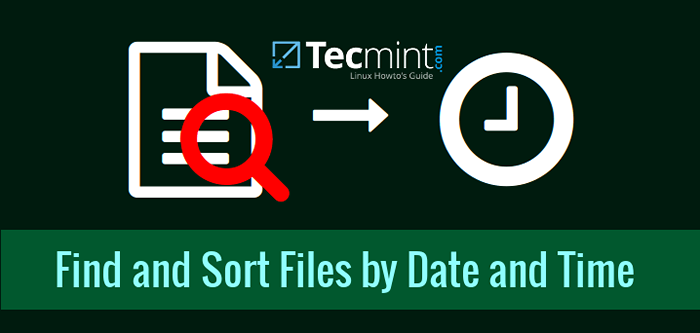 Encontre e classifique arquivos por data e hora no Linux
Encontre e classifique arquivos por data e hora no Linux Pessoas confortáveis com os GUIs podem encontrá -lo usando o gerenciador de arquivos, que lista arquivos em formato de listagem longa, facilitando a descoberta do que queríamos, mas aqueles usuários que têm hábito de telas negras, ou mesmo qualquer um que trabalhe em servidores que não deseja um comando simples ou conjunto de comandos que possam facilitar sua pesquisa.
A verdadeira beleza do Linux mostra aqui, pois o Linux possui uma coleção de comandos que, se usados separadamente ou juntos, podem ajudar a procurar um arquivo ou classificar uma coleção de arquivos de acordo com seu nome, data de modificação, hora da criação ou mesmo qualquer um filtro que você poderia pensar em se inscrever para obter seu resultado.
Aqui, revelaremos a força real do Linux, examinando um conjunto de comandos que podem ajudar a classificar um arquivo ou mesmo uma lista de arquivos por Data e Tempo.
Utilitários Linux para classificar arquivos no Linux
Alguns utilitários básicos de linha de comando linux que são suficientes para classificar um diretório com base em Data e Tempo são:
comando ls
ls - Listando o conteúdo do diretório, esse utilitário pode listar os arquivos e diretórios e pode até listar todas as informações de status sobre eles, incluindo: data e hora de modificação ou acesso, permissões, tamanho, proprietário, grupo etc.
Já cobrimos muitos artigos no Linux comando ls e classificar comando, Você pode encontrá -los abaixo:
- Aprenda o comando ls com 15 exemplos básicos
- Aprenda 7 comandos de LS avançados com exemplos
- 15 perguntas úteis da entrevista no comando ls no linux
classificar comando
organizar - Este comando pode ser usado para classificar a saída de qualquer pesquisa apenas por qualquer campo ou em qualquer coluna específica do campo.
Já cobrimos dois artigos no Linux classificar comando, Você pode encontrá -los abaixo:
- 14 Exemplos de comando de 'classificação' do Linux - Parte 1
- 7 Exemplos úteis de comando linux 'classy' - Parte 2
Esses comandos são por si mesmos comandos muito poderosos para dominar se você trabalhar em telas pretas e tiver que lidar com muitos arquivos, apenas para obter o que você deseja.
Algumas maneiras de classificar os arquivos usando a data e a hora
Abaixo estão a lista de comandos para classificar com base na data e hora.
1. Listar arquivos com base no tempo de modificação
O comando abaixo lista os arquivos em formato de listagem longa e classifica arquivos com base no tempo de modificação, mais recente primeiro. Para classificar em ordem inversa, use '-R' Mudar com este comando.
# ls -lt TOTAL 673768 -RWXR ----- 1 Tecmint Tecmint 3312130 Jan 19 15:24 Quando você se for.Mp3 -rwxr ----- 1 Tecmint Tecmint 4177212 Jan 19 15:24 Quando eu sonho à noite-Marc Anthony-1.mp3 -rwxr ----- 1 Tecmint Tecmint 4177212 19 de janeiro 15:24 Quando eu sonho à noite-Marc Anthony.mp3 -rwxr ----- 1 Tecmint Tecmint 6629090 Jan 19 15:24 Westlife_tonight.MP3 -RWXR ----- 1 Tecmint Tecmint 3448832 19 de janeiro 15:24 Somos o mundo dos EUA para a África (Michael Jackson).mp3 -rwxr ----- 1 Tecmint Tecmint 8580934 Jan 19 15:24 Este amor.mp3 -rwxr ----- 1 Tecmint Tecmint 2194832 Jan 19 15:24 A cruz de mudanças.mp3 -rwxr ----- 1 Tecmint Tecmint 5087527 Jan 19 15:24 T.N.T. Para o cérebro 5.18.mp3 -rwxr ----- 1 Tecmint Tecmint 3437100 Jan 19 15:24 Verão de 69.Mp3 -rwxr ----- 1 Tecmint Tecmint 4360278 Jan 19 15:24 Slorda do desejo.4.32.mp3 -rwxr ----- 1 Tecmint Tecmint 4582632 Jan 19 15:24 O silêncio deve ser ouvido 4.46.mp3 -rwxr ----- 1 Tecmint Tecmint 4147119 Jan 19 15:24 Sombras no silêncio 4.19.MP3 -RWXR ----- 1 Tecmint Tecmint 4189654 Jan 19 15:24 Sarah Brightman & Enigma-Eden (Remix).MP3 -RWXR ----- 1 Tecmint Tecmint 4124421 Jan 19 15:24 SADE-Smooth Operator.mp3 -rwxr ----- 1 Tecmint Tecmint 4771840 Jan 19 15:24 Sade-e eu sinto sua falta.mp3 -rwxr ----- 1 Tecmint Tecmint 3749477 Jan 19 15:24 Corrida para você.MP3 -RWXR ----- 1 Tecmint Tecmint 7573679 Jan 19 15:24 Roger Sanchez_anOthy Chance_full_mix.mp3 -rwxr ----- 1 Tecmint Tecmint 3018211 Jan 19 15:24 Principal de luxúria.3.08.mp3 -rwxr ----- 1 Tecmint Tecmint 5688390 Jan 19 15:24 Por favor, me perdoe.Mp3 -rwxr ----- 1 Tecmint Tecmint 3381827 Jan 19 15:24 óbvio.mp3 -rwxr ----- 1 Tecmint Tecmint 5499073 Jan 19 15:24 Namstey-London-viraaniya.MP3 -RWXR ----- 1 Tecmint Tecmint 3129210 Jan 19 15:24 Mos-enya-Somente tempo (mix de rádio pop).m
2. Listar arquivos com base no último tempo de acesso
Listagem de arquivos no diretório com base no último tempo de acesso, eu.e. Com base no tempo em que o arquivo foi acessado pela última vez, não modificado.
# LS -LTU total 3084272 drwxr-xr-x 2 tecmint tecmint 4096 Jan 19 15:24 Music drwxr-xr-x 2 tecmint tecmint 4096 Jan 19 15:22 Linux-ISO drwxr-xr-x 2 tecmint tecmint 4096 Jan 19 15:22 Music- Jogador DRWX ------ 3 Tecmint Tecmint 4096 Jan 19 15:22 Tor-Browser_en-Us Drwxr-XR-X 2 Tecmint Tecmint 4096 Jan 19 15:22 Bin Drwxr-XR-X 11 Tecmint 4096 Jan 195: 15: 22 Android Games Drwxr-XR-X 2 Tecmint Tecmint 4096 Jan 19 15:22 Canções DRWXR-XR-X 2 TECMINT TECMINT 4096 Jan 19 15:22 RenameFiles drwxr-xr-x 2 TecmInt Tecmint 4096 19 de janeiro 15:22 Tricks drwxr-xr-x 3 Tecmint Tecmint 4096 Jan 19 15:22 Linux-Tricks drwxr-xr-x 6 tecmint 4096 Jan 195:22 Tuptime drwr-x 6 -x 4 Tecmint Tecmint 4096 Jan 19 15:22 XDM DRWXR-XR-X 2 TECMINT TECMINT 20480 JAN 19 15:22 FFMPEG Uso DRWXR-XR-X 2 Tecmint Tecmint 4096 Jan 195:22 XDM-Helper
3. Listar arquivos com base no último tempo de modificação
Listagem de arquivos no diretório com base no último horário de modificação das informações de status do arquivo ou no 'ctime'. Este comando listaria esse arquivo primeiro cuja qualquer informação de status como: proprietário, grupo, permissões, tamanho etc. foi alterado recentemente.
# LS -LTC TOTAL 3084272 DRWXR-XR-X 2 TECMINT TECMINT 4096 JAN 19 15:24 MUSIC DRWXR-XR-X 2 TECMINT TECMINT 4096 Jan 19 13:05 IMG -RW ------- 1 Tecmint Tecmint 262191 Jan 19 12:15 Tecmint.JPEG DRWXR-XR-X 5 TECMINT TECMINT 4096 Jan 19:57 Desktop DRWXR-XR-X 7 Tecmint Tecmint 12288 Jan 18:00 Downloads drwxr-XR-X 13 Tecmint 4096 Jan 18 15:36 VirtualBox VMS-VMS-RMS-RMS-RMS-RMS- XR-X 1 Tecmint Tecmint 691 Jan 13 14:57 Especial.sh -rw-r-r-- 1 Tecmint Tecmint 654325 4 de janeiro 16:55 Powertop-2.7.alcatrão.gz.Salvar -rw-r-r-- 1 Tecmint Tecmint 654329 4 de janeiro 11:17 Nome do arquivo.alcatrão.GZ DRWXR-XR-X 3 TECMINT TECMINT 4096 4 de janeiro 11:04 Powertop-2.7 -RW-R-R-- 1 Tecmint Tecmint 447795 31 de dezembro 14:22 Happy-New-ano-2016.jpg -rw-r-r-- 1 tecmint tecmint 12 dez 18 18:46 ravi -rw-r-r-- 1 tecmint tecmint 1823 dez 16 12:45 setuid.TXT…
Se '-a' Switch é usado com comandos acima, eles podem listar e classificar até os arquivos ocultos no diretório atual e '-R' Switch lista a saída em ordem inversa.
Para uma classificação mais aprofundada, como classificar Saída de encontrar comando, no entanto ls também pode ser usado, mas lá 'organizar' prova mais útil, pois a saída pode não ter apenas o nome do arquivo, mas quaisquer campos desejados pelo usuário.
Abaixo os comandos mostram o uso de organizar com encontrar comando para classificar a lista de arquivos com base em Data e Tempo.
Para saber mais sobre o comando de encontro, siga este link: 35 Exemplos práticos do comando 'find' no Linux
4. Classificação de arquivos com base no mês
Aqui, nós usamos encontrar comando para encontrar todos os arquivos em root ('/') diretório e depois imprima o resultado como: Mês em que arquivo foi acessado e depois o nome do arquivo. Desse resultado completo, aqui listamos o topo 11 entradas.
# find / -type f -Printf "\ n %ab %p" | Cabeça -n 11 DEC/USR/LIB/NVIDIA/pré-instalação DEC/usr/lib/libcpufreq.então.0.0.0 de abril/usr/lib/libchromexvmcpro.então.1.0.0 de abril/usr/lib/libr1.então.5.1.2 de abril/usr/lib/libchromexvmc.então.1.0.0 abril/usr/lib/libcdr-0.0.então.0.0.15 DEC/USR/LIB/MSTTCOREFONTS/UPDATE-MS-FONTS NOV/USR/LIB/LDSCRIPS/ELF32_X86_64.XR nov/usr/lib/ldscripts/elf_i386.xbn nov/usr/lib/ldscripts/i386linux.xn
O comando abaixo classifica a saída usando a chave como primeiro campo, especificado por '-k1' E então ele classifica no mês conforme especificado por 'M' à frente disso.
# find / -type f -Printf "\ n %ab %p" | Cabeça -n 11 | classificar -k1m APR/USR/LIB/LIBCDR-0.0.então.0.0.15 de abril/usr/lib/libchromexvmcpro.então.1.0.0 abril/usr/lib/libchromexvmc.então.1.0.0 de abril/usr/lib/libr1.então.5.1.2 de novembro/usr/lib/ldscripts/elf32_x86_64.XR nov/usr/lib/ldscripts/elf_i386.xbn nov/usr/lib/ldscripts/i386linux.XN DEC/USR/LIB/LIBCPUFREQ.então.0.0.0 dez/usr/lib/msttcorefonts/update-ms-fontes dec/usr/lib/nvidia/pré-instalação
5. Classificar arquivos com base na data
Aqui, novamente, nós usamos encontrar comando para encontrar todos os arquivos no diretório raiz, mas agora imprimiremos o resultado como: Última data O arquivo foi acessado, última vez O arquivo foi acessado e depois o nome do arquivo. Daquele que pegamos as 11 melhores entradas.
# find / -type f -Printf "\ n %ad %em %p" | Cabeça -n 11 12/08/15 11:30:38.0000000000/usr/lib/nvidia/pré-instalação 12/07/15 10:34:45.2694776230/usr/lib/libcpufreq.então.0.0.04/11/15 06:08:34.9819910430/usr/lib/libchromexvmcpro.então.1.0.04/11/15 06:08:34.9939910430/usr/lib/libr1.então.5.1.2 04/11/15 06:08:35.0099910420/usr/lib/libchromexvmc.então.1.0.04/11/15 06:08:35.0099910420/usr/lib/libcdr-0.0.então.0.0.15 18/12/15 11:19:25.2656728990/usr/lib/msttcorefonts/update-ms-fonts 11/12/15 12:56:34.0000000000/usr/lib/ldscripts/elf32_x86_64.XR 11/12/15 12:56:34.0000000000/usr/lib/ldscripts/elf_i386.XBN 11/12/15 12:56:34.0000000000/usr/lib/ldscripts/i386linux.xn
O comando de classificação abaixo primeiro classifica com base no último dígito do ano, depois classifica com base no último dígito do mês em ordem inversa e finalmente classifica com base no primeiro campo. Aqui, '1.8'significa 8ª coluna do primeiro campo e 'n' antes disso significa tipo numérico, enquanto 'r' indica a classificação de pedidos reversos.
# find / -type f -Printf "\ n %ad %em %p" | Cabeça -n 11 | classificar -k1.8n -K1.1nr -k1 12/07/15 10:34:45.2694776230/usr/lib/libcpufreq.então.0.0.0 12/08/15 11:30:38.0000000000/usr/lib/nvidia/pré-instalação 18/12/15 11:19:25.2656728990/usr/lib/msttcorefonts/update-ms-fonts 11/12/15 12:56:34.0000000000/usr/lib/ldscripts/elf32_x86_64.XR 11/12/15 12:56:34.0000000000/usr/lib/ldscripts/elf_i386.XBN 11/12/15 12:56:34.0000000000/usr/lib/ldscripts/i386linux.XN 04/11/15 06:08:34.9819910430/usr/lib/libchromexvmcpro.então.1.0.04/11/15 06:08:34.9939910430/usr/lib/libr1.então.5.1.2 04/11/15 06:08:35.0099910420/usr/lib/libcdr-0.0.então.0.0.15 04/11/15 06:08:35.0099910420/usr/lib/libchromexvmc.então.1.0.0
6. Classificação de arquivos com base no tempo
Aqui, novamente, nós usamos encontrar comando para listar os 11 principais arquivos no diretório raiz e imprimir o resultado no formato: o arquivo da última vez foi acessado e depois o nome do arquivo.
# find / -type f -Printf "\ n %em %p" | Cabeça -n 11 11:30:38.0000000000/usr/lib/nvidia/pré-instalação 10:34:45.2694776230/usr/lib/libcpufreq.então.0.0.0 06:08:34.9819910430/usr/lib/libchromexvmcpro.então.1.0.0 06:08:34.9939910430/usr/lib/libr1.então.5.1.2 06:08:35.0099910420/usr/lib/libchromexvmc.então.1.0.0 06:08:35.0099910420/usr/lib/libcdr-0.0.então.0.0.15 11:19:25.2656728990/usr/lib/msttcorefonts/update-fonts 12:56:34.0000000000/usr/lib/ldscripts/elf32_x86_64.XR 12:56:34.0000000000/usr/lib/ldscripts/elf_i386.XBN 12:56:34.0000000000/usr/lib/ldscripts/i386linux.xn
O comando abaixo classifica a saída com base na primeira coluna do primeiro campo da saída, que é o primeiro dígito da hora.
# find / -type f -Printf "\ n %em %p" | Cabeça -n 11 | classificar -k1.1n 06:08:34.9819910430/usr/lib/libchromexvmcpro.então.1.0.0 06:08:34.9939910430/usr/lib/libr1.então.5.1.2 06:08:35.0099910420/usr/lib/libcdr-0.0.então.0.0.15 06:08:35.0099910420/usr/lib/libchromexvmc.então.1.0.0 10:34:45.2694776230/usr/lib/libcpufreq.então.0.0.0 11:19:25.2656728990/usr/lib/msttcorefonts/update-fonts 11:30:38.0000000000/usr/lib/nvidia/pré-instalação 12:56:34.0000000000/usr/lib/ldscripts/elf32_x86_64.XR 12:56:34.0000000000/usr/lib/ldscripts/elf_i386.XBN 12:56:34.0000000000/usr/lib/ldscripts/i386linux.xn
7. Classificando Ouptut of LS -l com base na data
Este comando classifica a saída de 'ls -l' comando com base no 6º mês de campo, então com base no 7º campo, que é a data, numericamente.
# ls -l | Sort -k6m -k7n Total 116 -RW-R-R-- 1 raiz.TGZ DRWXR-XR-X 2 RAIA RAIA 4096 7 de outubro 15:27 Desktop -rw-r-1 raiz raiz 15853 7 de outubro 15:19 Powertop_report.CSV -RW-R-R-- 1 raiz 79112 7 de outubro 15:25 Powertop.html -rw-r-r-- 1 raiz de raiz 0 16 de outubro 15:26 FILE3 -RW-R-R-- 1 raiz 13 de outubro 16 15:17 b -rw-r- r-- 1 raiz Raiz 21 de outubro 16 15:16 a -rw-r-r-- 1 raiz raiz 64 out 16 15:38 c
Conclusão
Da mesma forma, por ter algum conhecimento de organizar comando, você pode classificar quase qualquer listagem com base em qualquer campo e até mesmo é qualquer coluna que desejar. Estes foram alguns dos truques para ajudá -lo a classificar os arquivos com base na data ou hora. Você pode criar seus próprios truques com base nesses. No entanto, se você tiver algum outro truque interessante, sempre poderá mencionar isso em seus comentários.
- « Instale e configure o servidor DNS somente em cache no RHEL/CENTOS 7 - Parte 10
- FPASTE - Uma ferramenta para compartilhar erros e saída de linha de comando para pastebin »

